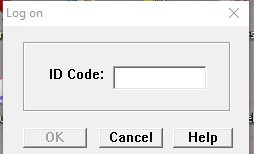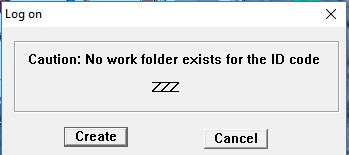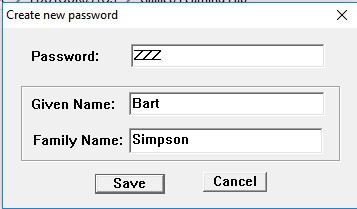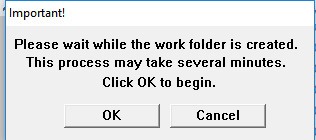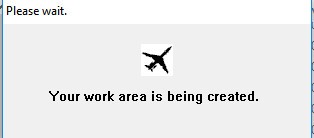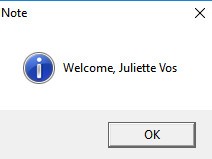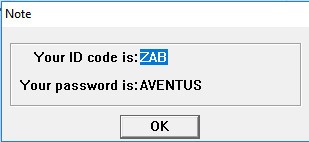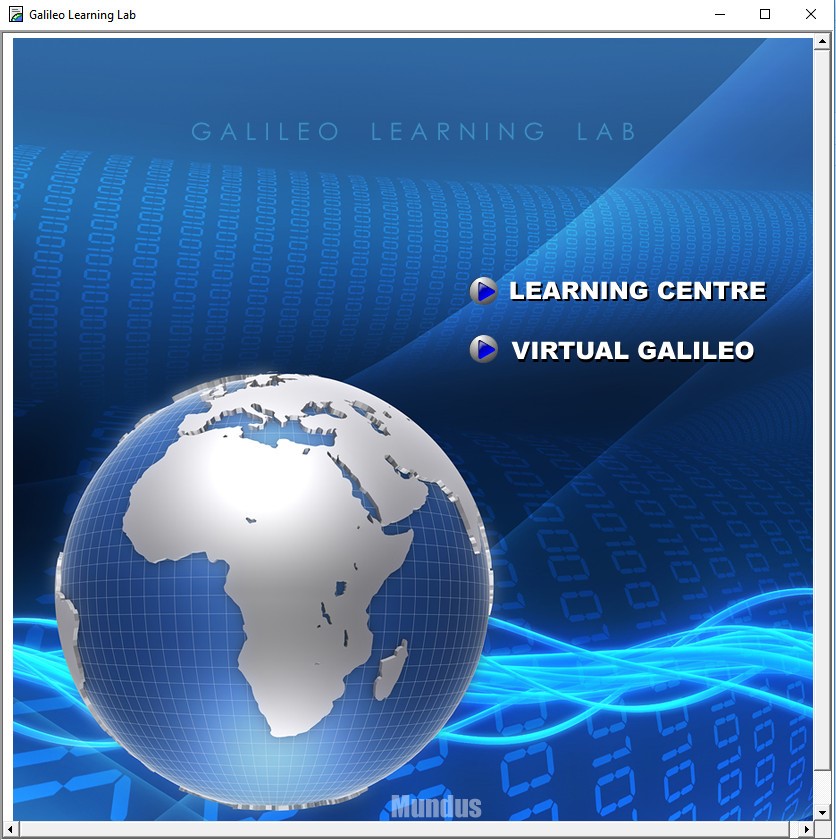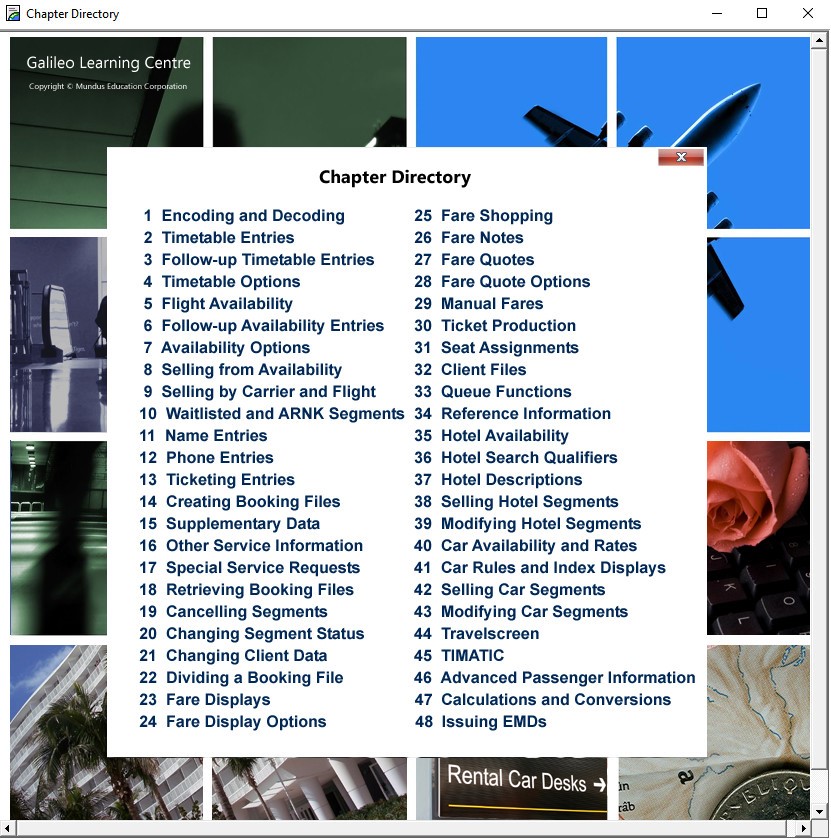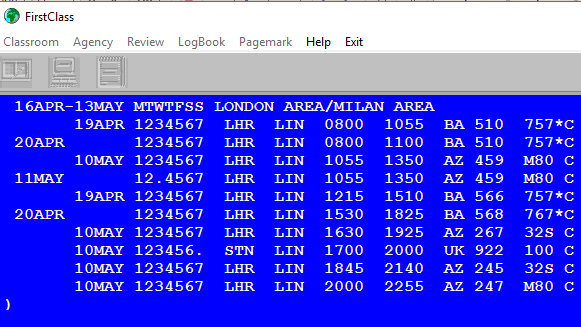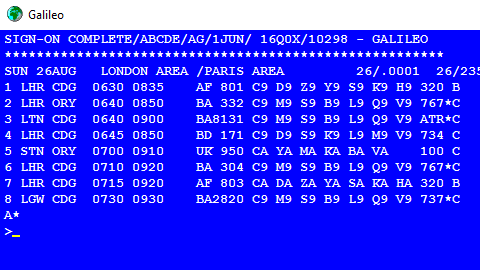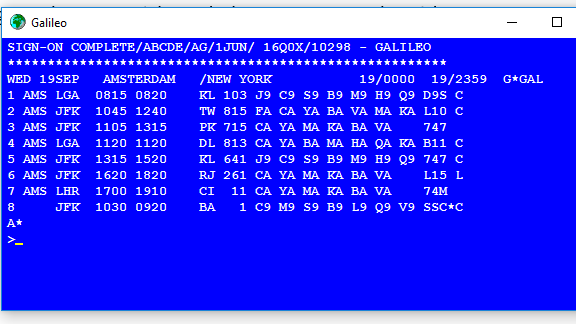Het arrangement Galileo Lab Training is gemaakt met Wikiwijs van Kennisnet. Wikiwijs is hét onderwijsplatform waar je leermiddelen zoekt, maakt en deelt.
- Auteur
- Laatst gewijzigd
- 24-05-2022 14:31:43
- Licentie
-
Dit lesmateriaal is gepubliceerd onder de Creative Commons Naamsvermelding 3.0 Nederlands licentie. Dit houdt in dat je onder de voorwaarde van naamsvermelding vrij bent om:
- het werk te delen - te kopiëren, te verspreiden en door te geven via elk medium of bestandsformaat
- het werk te bewerken - te remixen, te veranderen en afgeleide werken te maken
- voor alle doeleinden, inclusief commerciële doeleinden.
Meer informatie over de CC Naamsvermelding 3.0 Nederland licentie.
Aanvullende informatie over dit lesmateriaal
Van dit lesmateriaal is de volgende aanvullende informatie beschikbaar:
- Eindgebruiker
- leerling/student
- Moeilijkheidsgraad
- gemiddeld
Bronnen
| Bron | Type |
|---|---|
|
How does travel distribution work https://www.youtube.com/watch?v=fJPkS7S-02g&list=PLNLrvnhq10ERNeh-goeVkJe9eywTGcCCo |
Video |
|
World Airport Codes https://www.world-airport-codes.com/ |
Link |
|
Airline and Airport Code http://www.iata.org/publications/Pages/code-search.aspx |
Link |
|
Virtual Galileo Case opdracht 1 https://youtu.be/0LNUhdLxAYw |
Video |
|
Virtual Galileo Case opdracht 1 https://youtu.be/rSka60wmGKw |
Video |